win10玩不了qq堂怎么办 win10 qq堂游戏闪退怎么解决
更新时间:2023-10-22 15:10:46作者:xiaoliu
win10玩不了qq堂怎么办,随着Windows 10操作系统的普及,有些用户在尝试玩QQ堂游戏时可能会遇到无法运行或闪退的问题,这种情况让很多人感到困惑和沮丧。幸运的是我们可以采取一些简单的解决方法来解决这个问题。本文将为大家介绍一些解决Windows 10无法玩QQ堂游戏或闪退问题的有效方法,帮助大家顺利畅玩这款经典游戏。
具体步骤如下:
1、下面以win7系统图为例,win10步骤是一样的,找到QQ堂的图标。
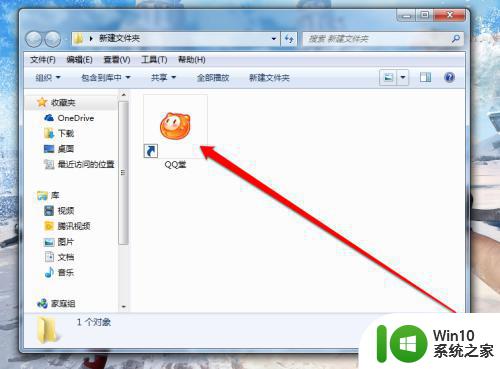
2、然后右键点击QQ堂的图标,选择属性的按钮。
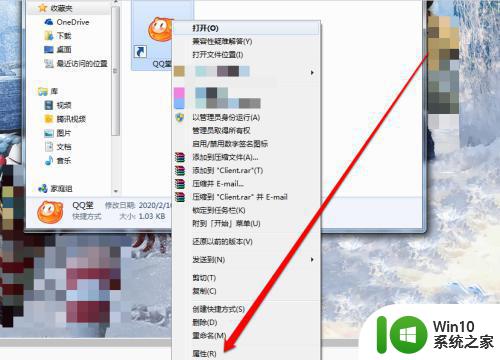
3、点击属性的按钮,进入到QQ堂的属性页面。
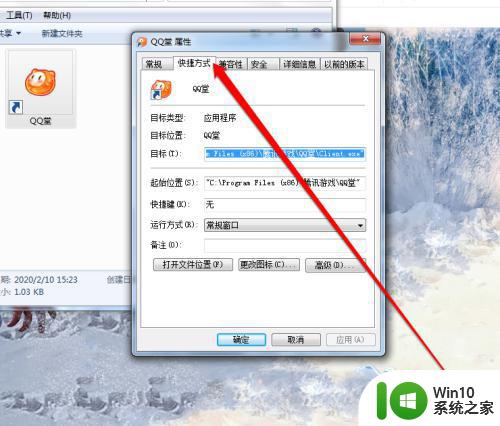
4、我们在QQ堂的属性页面,点击兼容性按钮。
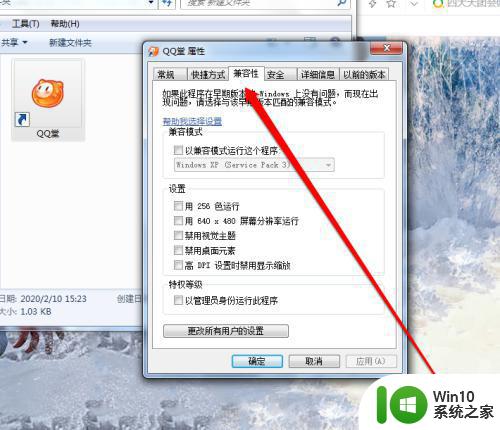
5、在选择兼容性的时候,我们查看一下兼容性的帮助文件,更好为我们选择。
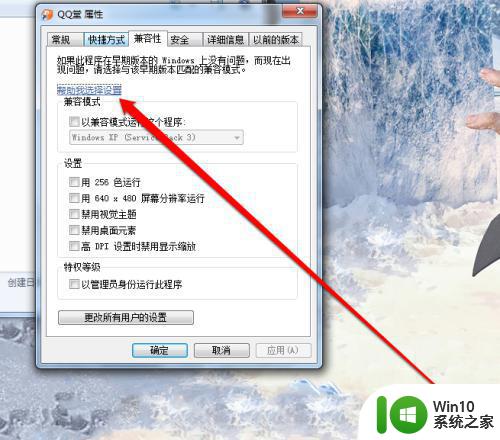
6、看完帮助文件后,我们点击兼容模式的菜单。
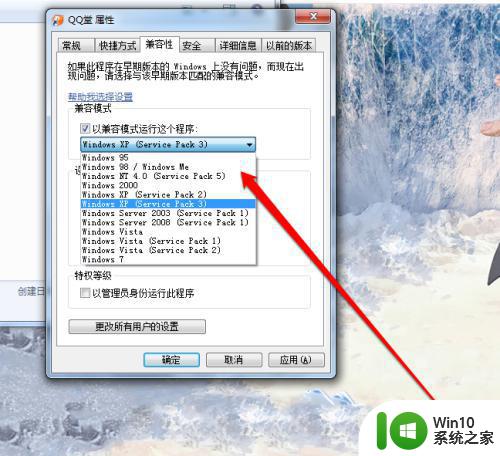
7、在菜单中,我们选择win7系统来运行这个程序。
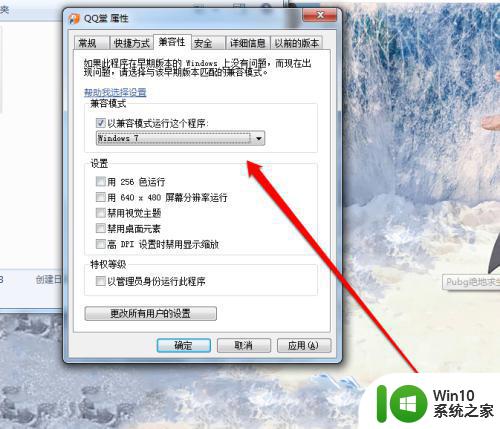
以上就是解决无法在win10上玩qq堂的全部内容,如果你遇到了这个问题,不妨试试小编提供的方法,希望能对大家有所帮助。
win10玩不了qq堂怎么办 win10 qq堂游戏闪退怎么解决相关教程
- win10 qq堂闪退怎么办 windows10 qq堂登录不了怎么解决
- win10玩泡泡堂不兼容如何处理 win10玩泡泡堂闪退怎么办
- qq堂win10不兼容如何解决 win10怎么样才能兼容qq堂
- qq堂win10进游戏就不能玩如何处理 qq堂win10无法启动游戏如何解决
- win10电脑qq堂兼容性设置方法 怎么让win10兼容qq堂
- win10QQ音乐打开来闪退的解决方法 win10 QQ音乐闪退解决方法
- win10战地2闪屏闪退怎么办 win10玩战地2闪退怎么解决
- Win10玩lol无限闪退怎么办 Win10玩lol闪退解决方法
- win10玩不了原神如何解决 win10原神闪退怎么办
- win10gta5玩一会了就闪退的修复方法 win10玩gta5老是闪退怎么办
- win10玩csgo黑屏闪退解决方法 win10玩csgo黑屏闪退怎么解决
- win10玩虐杀原形2闪退如何解决 win10虐杀原形2闪退怎么办
- 蜘蛛侠:暗影之网win10无法运行解决方法 蜘蛛侠暗影之网win10闪退解决方法
- win10玩只狼:影逝二度游戏卡顿什么原因 win10玩只狼:影逝二度游戏卡顿的处理方法 win10只狼影逝二度游戏卡顿解决方法
- 《极品飞车13:变速》win10无法启动解决方法 极品飞车13变速win10闪退解决方法
- win10桌面图标设置没有权限访问如何处理 Win10桌面图标权限访问被拒绝怎么办
win10系统教程推荐
- 1 蜘蛛侠:暗影之网win10无法运行解决方法 蜘蛛侠暗影之网win10闪退解决方法
- 2 win10桌面图标设置没有权限访问如何处理 Win10桌面图标权限访问被拒绝怎么办
- 3 win10关闭个人信息收集的最佳方法 如何在win10中关闭个人信息收集
- 4 英雄联盟win10无法初始化图像设备怎么办 英雄联盟win10启动黑屏怎么解决
- 5 win10需要来自system权限才能删除解决方法 Win10删除文件需要管理员权限解决方法
- 6 win10电脑查看激活密码的快捷方法 win10电脑激活密码查看方法
- 7 win10平板模式怎么切换电脑模式快捷键 win10平板模式如何切换至电脑模式
- 8 win10 usb无法识别鼠标无法操作如何修复 Win10 USB接口无法识别鼠标怎么办
- 9 笔记本电脑win10更新后开机黑屏很久才有画面如何修复 win10更新后笔记本电脑开机黑屏怎么办
- 10 电脑w10设备管理器里没有蓝牙怎么办 电脑w10蓝牙设备管理器找不到
win10系统推荐
- 1 萝卜家园ghost win10 32位安装稳定版下载v2023.12
- 2 电脑公司ghost win10 64位专业免激活版v2023.12
- 3 番茄家园ghost win10 32位旗舰破解版v2023.12
- 4 索尼笔记本ghost win10 64位原版正式版v2023.12
- 5 系统之家ghost win10 64位u盘家庭版v2023.12
- 6 电脑公司ghost win10 64位官方破解版v2023.12
- 7 系统之家windows10 64位原版安装版v2023.12
- 8 深度技术ghost win10 64位极速稳定版v2023.12
- 9 雨林木风ghost win10 64位专业旗舰版v2023.12
- 10 电脑公司ghost win10 32位正式装机版v2023.12